Öğretici: Tasarım Aracı - makine öğrenmesi modeli dağıtma
Otomobil fiyatlarını tahmin etmek üzere makine öğrenmesi modeli dağıtmak için tasarımcıyı kullanın. Bu öğretici iki bölümden oluşan bir serinin ikinci bölümüdür.
Not
Tasarım Aracı iki tür bileşeni destekler: klasik önceden oluşturulmuş bileşenler (v1) ve özel bileşenler (v2). Bu iki bileşen türü UYUMLU DEĞİlDR.
Klasik önceden oluşturulmuş bileşenler, veri işleme ve regresyon ve sınıflandırma gibi geleneksel makine öğrenmesi görevleri için önceden oluşturulmuş bileşenler sağlar. Bu bileşen türü desteklenmeye devam eder ancak yeni bileşen eklenmez.
Özel bileşenler, kendi kodunuzu bileşen olarak sarmalamanıza olanak sağlar. Çalışma alanları arasında bileşen paylaşımını ve Studio, CLI v2 ve SDK v2 arabirimlerinde sorunsuz yazma desteği sunar.
Yeni projeler için, AzureML V2 ile uyumlu olan ve yeni güncelleştirmeleri almaya devam edecek özel bileşen kullanmanızı kesinlikle öneririz.
Bu makale, cli v2 ve SDK v2 ile uyumlu olmayan klasik önceden oluşturulmuş bileşenler için geçerlidir.
Öğreticinin birinci bölümünde araba fiyatlarıyla ilgili doğrusal regresyon modelini eğitmişsinizdir. 2. bölümde, başkalarına kullanma şansı vermek için modeli dağıtacaksınız. Bu öğreticide şunları yaptınız:
- Gerçek zamanlı çıkarım işlem hattı oluşturma.
- Çıkarım kümesi oluşturma.
- Gerçek zamanlı uç noktayı dağıtın.
- Gerçek zamanlı uç noktayı test edin.
Önkoşullar
Tasarımcıda makine öğrenmesi modelini eğitmeyi ve puanlamayı öğrenmek için öğreticinin birinci bölümünü tamamlayın.
Önemli
Stüdyo veya tasarımcı düğmeleri gibi bu belgede bahsedilen grafik öğeleri görmüyorsanız, çalışma alanı için doğru izin düzeyine sahip olmayabilirsiniz. Size doğru erişim düzeyinin verildiğini doğrulamak için lütfen Azure abonelik yöneticinize başvurun. Daha fazla bilgi için bkz. Kullanıcıları ve rolleri yönetme.
Gerçek zamanlı çıkarım işlem hattı oluşturma
İşlem hattınızı dağıtmak için önce eğitim işlem hattını gerçek zamanlı çıkarım işlem hattına dönüştürmeniz gerekir. Bu işlem eğitim bileşenlerini kaldırır ve istekleri işlemek için web hizmeti girişleri ve çıkışları ekler.
Not
Çıkarım işlem hattı oluşturma yalnızca tasarımcının yerleşik bileşenlerini içeren ve eğitilen modelin çıkışını veren Modeli Eğit gibi bir bileşene sahip olması gereken eğitim işlem hatlarını destekler.
Gerçek zamanlı çıkarım işlem hattı oluşturma
İşlem hattı işi ayrıntı sayfasında, işlem hattı tuvalinin üst kısmında Çıkarım işlem hattı> oluşturGerçek zamanlı çıkarım işlem hattı'nı seçin.
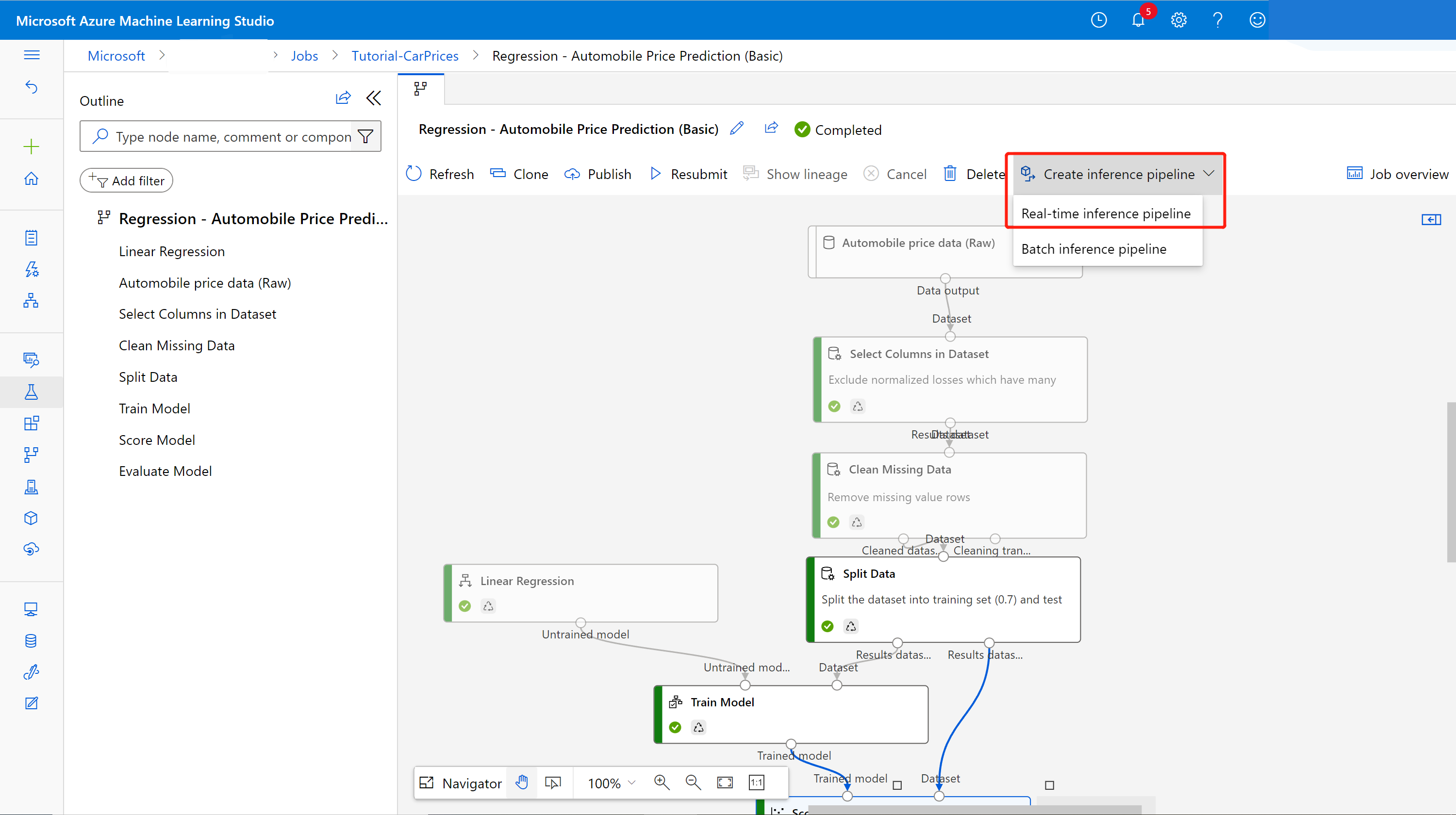
Yeni işlem hattınız şimdi şöyle görünür:
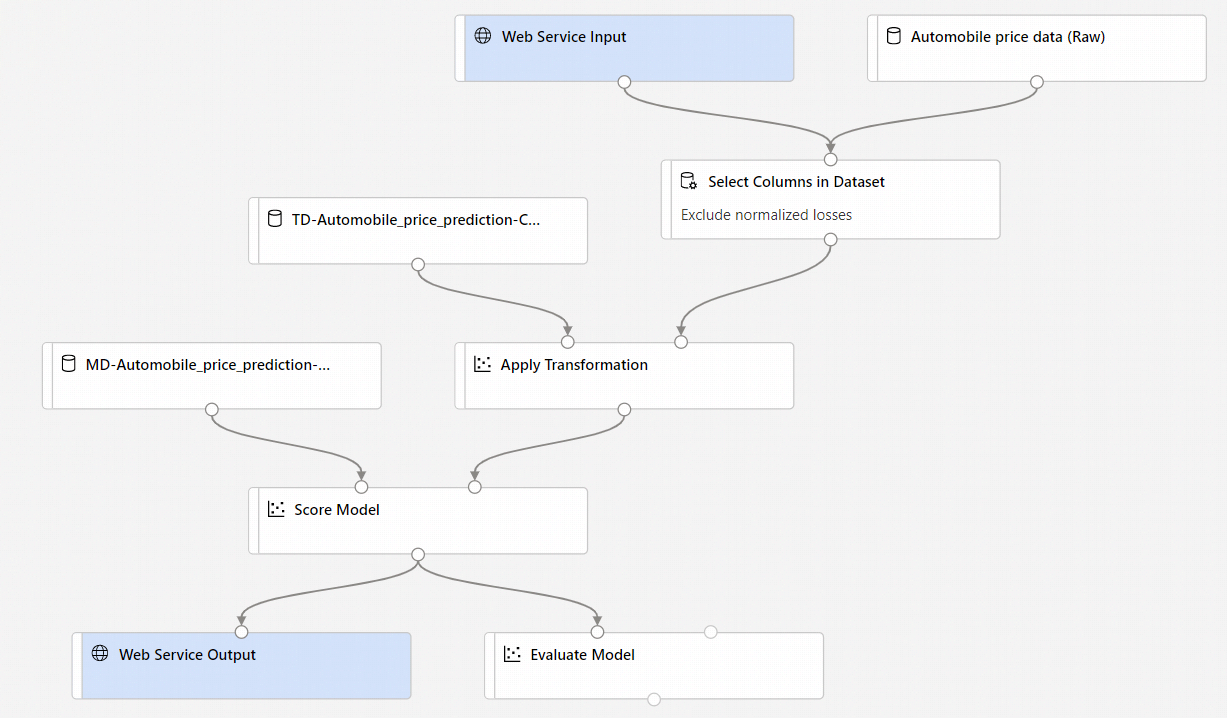
Çıkarım işlem hattı oluştur'u seçtiğinizde birkaç şey gerçekleşir:
- Eğitilen model, bileşen paletinde veri kümesi bileşeni olarak depolanır. Bunu Veri Kümelerim altında bulabilirsiniz.
- Modeli Eğit veVerileri Böl gibi eğitim bileşenleri kaldırılır.
- Kaydedilen eğitilen model işlem hattına geri eklenir.
- Web Hizmeti Girişi ve Web Hizmeti Çıkışı bileşenleri eklenir. Bu bileşenler, kullanıcı verilerinin işlem hattına nereden girdiğini ve verilerin nerede döndürüleceğini gösterir.
Not
Varsayılan olarak , Web Hizmeti Girişi , bileşen çıkış verileriyle aynı veri şemasını bekler ve bu şemayla aynı aşağı akış bağlantı noktasına bağlanır. Bu örnekte , Web Hizmeti Giriş ve Otomobil fiyat verileri (Ham) aynı aşağı akış bileşenine bağlanır, bu nedenle Web Hizmeti Girişi , Automobile price data (Raw) ile aynı veri şemasını bekler ve hedef değişken sütunu
priceşemaya dahil edilir. Ancak, genellikle verileri puanladığınızda hedef değişken değerlerini bilmezsiniz. Böyle bir durumda, Veri Kümesindeki Sütunları Seç bileşenini kullanarak çıkarım işlem hattındaki hedef değişken sütununu kaldırabilirsiniz. Hedef değişken sütununu kaldıran Veri Kümesindeki Sütunları Seç çıkışının , Web Hizmeti Girişi bileşeninin çıkışıyla aynı bağlantı noktasına bağlı olduğundan emin olun.Gönder'i seçin ve birinci bölümde kullandığınız işlem hedefini ve denemeyi kullanın.
bu ilk işse işlem hattınızın çalışmasının tamamlanması 20 dakika kadar sürebilir. Varsayılan işlem ayarlarının en düşük düğüm boyutu 0'dır; bu da tasarımcının boşta olduktan sonra kaynakları ayırması gerektiği anlamına gelir. İşlem kaynakları zaten ayrıldığından yinelenen işlem hattı işleri daha az zaman alır. Buna ek olarak, tasarımcı verimliliği daha da artırmak için her bileşen için önbelleğe alınmış sonuçları kullanır.
Sol bölmedeki İş ayrıntısı bağlantısını seçerek gerçek zamanlı çıkarım işlem hattı iş ayrıntısına gidin.
İş ayrıntıları sayfasında Dağıt'ı seçin.
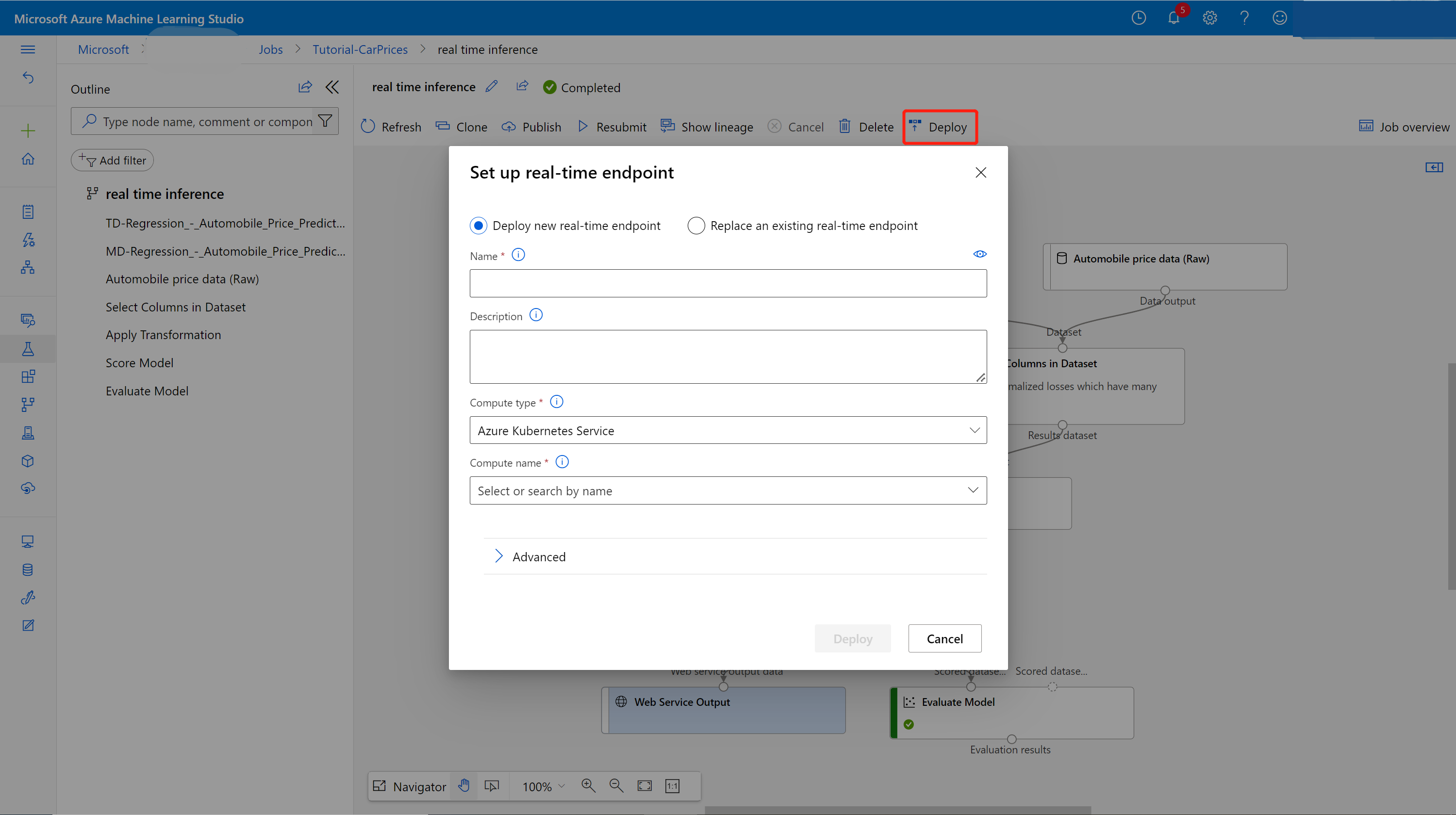
Çıkarım kümesi oluşturma
Görüntülenen iletişim kutusunda, modelinizin dağıtılacağı mevcut Azure Kubernetes Service (AKS) kümelerinden birini seçebilirsiniz. AKS kümeniz yoksa, oluşturmak için aşağıdaki adımları kullanın.
İşlem sayfasına gitmek için görüntülenen iletişim kutusunda İşlem'i seçin.
Gezinti şeridinde Çıkarım Kümeleri>+ Yeni'yi seçin.
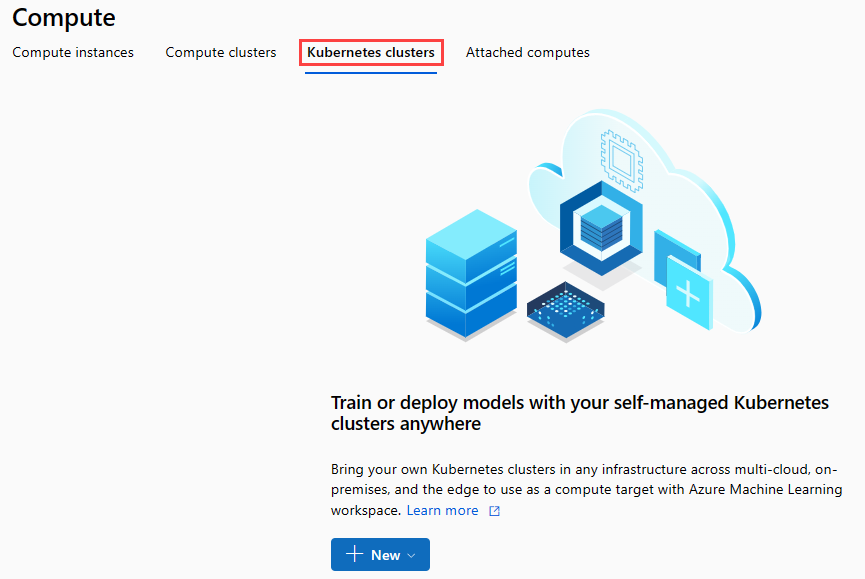
Çıkarım kümesi bölmesinde yeni bir Kubernetes Service yapılandırın.
İşlem adı olarak aks-compute girin.
Bölge için kullanılabilen yakındaki bir bölgeyi seçin.
Oluştur’u seçin.
Not
Yeni bir AKS hizmeti oluşturmak yaklaşık 15 dakika sürer. Sağlama durumunu Çıkarım Kümeleri sayfasından de kontrol edebilirsiniz.
Gerçek zamanlı uç noktayı dağıtma
AKS hizmetiniz sağlamayı tamamladıktan sonra dağıtımı tamamlamak için gerçek zamanlı çıkarım işlem hattına dönün.
Tuvalin üst kısmında Dağıt'ı seçin.
Yeni gerçek zamanlı uç noktayı dağıt'ı seçin.
Oluşturduğunuz AKS kümesini seçin.
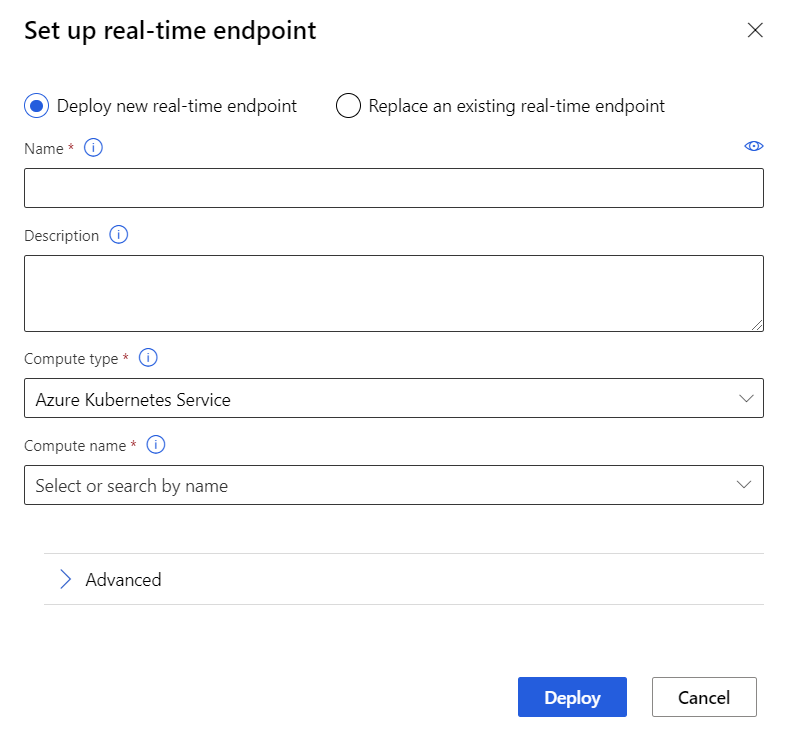
Gerçek zamanlı uç noktanız için Gelişmiş ayarını da değiştirebilirsiniz.
Gelişmiş ayar Description Application Insights tanılamasını ve veri toplamayı etkinleştirme Dağıtılan uç noktalardan veri toplamak için Azure Uygulaması Insights'ın etkinleştirilip etkinleştirilmeyileceği.
Varsayılan olarak: false.Puanlama zaman aşımı Web hizmetine yapılan puanlama çağrılarını zorlamak için milisaniye cinsinden zaman aşımı.
Varsayılan olarak: 60000.Otomatik ölçeklendirme etkin Web hizmeti için otomatik ölçeklendirmenin etkinleştirilip etkinleştirilmeyileceği.
Varsayılan olarak: true.En düşük çoğaltmalar Bu web hizmetini otomatik ölçeklendirme sırasında kullanılacak en az kapsayıcı sayısı.
Varsayılan olarak: 1.En fazla çoğaltma sayısı Bu web hizmetini otomatik ölçeklerken kullanılacak kapsayıcı sayısı üst sınırı.
Varsayılan olarak: 10.Hedef kullanım Otomatik ölçeklendiricinin bu web hizmeti için sürdürmeyi denemesi gereken hedef kullanım (100'ün yüzdesinde).
Varsayılan olarak: 70.Yenileme dönemi Otomatik ölçeklendiricinin bu web hizmetini ölçeklendirmeye çalışma sıklıkları (saniye olarak).
Varsayılan olarak: 1.CPU ayrılmış kapasitesi Bu web hizmeti için ayrılacak CPU çekirdeği sayısı.
Varsayılan olarak: 0.1.Bellek ayırma kapasitesi Bu web hizmeti için ayrılacak bellek miktarı (GB cinsinden).
Varsayılan olarak: 0,5.Dağıt'ı seçin.
Dağıtım tamamlandıktan sonra bildirim merkezinden bir başarı bildirimi görüntülenir. Birkaç dakika sürebilir.
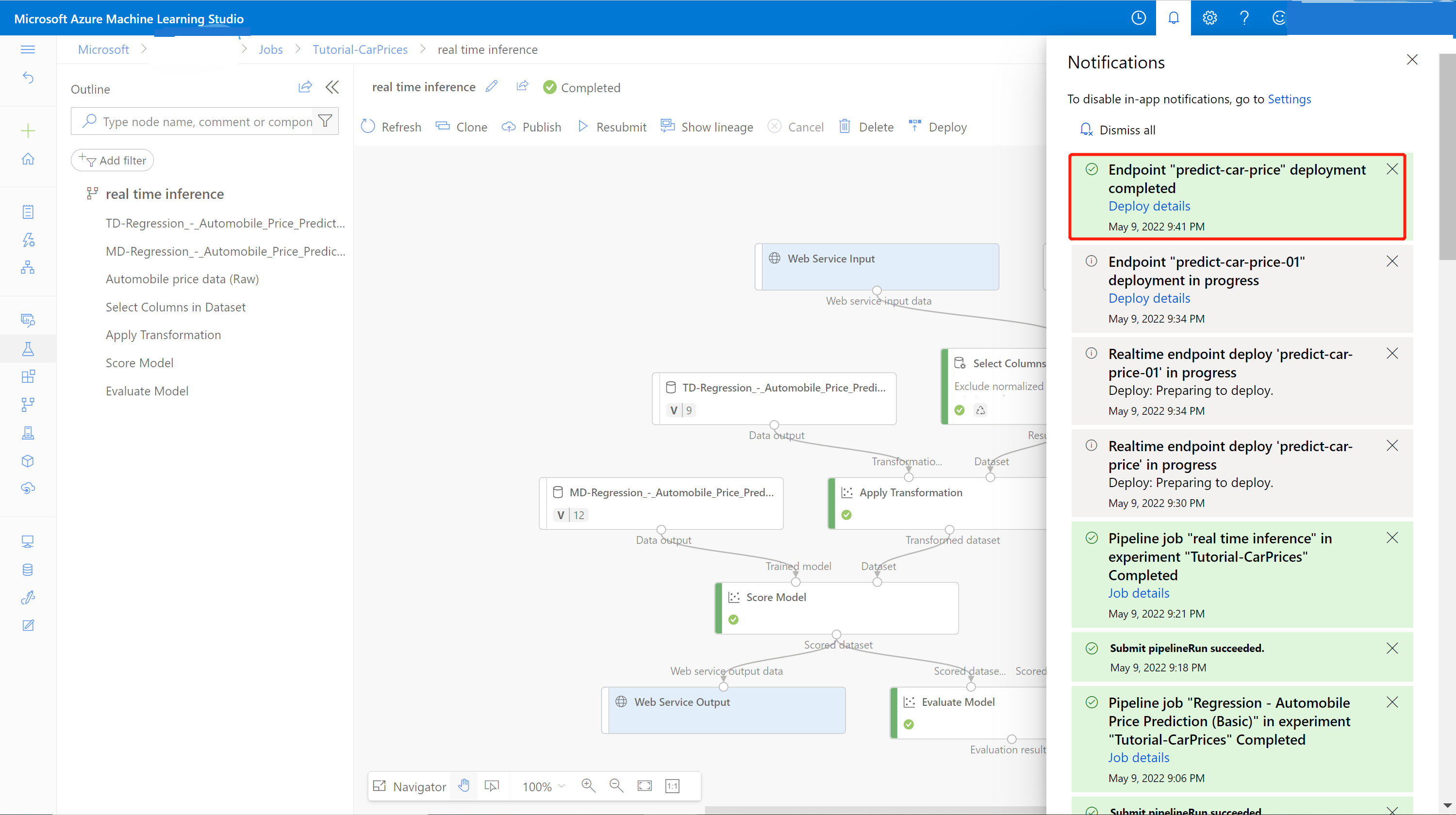
İpucu
Gerçek zamanlı uç nokta ayar kutusunda İşlem türü için Azure Container Instance'ı seçerseniz Azure Container Instance'a (ACI) da dağıtabilirsiniz. Azure Container Instance, test veya geliştirme için kullanılır. 48 GB'tan az RAM gerektiren düşük ölçekli CPU tabanlı iş yükleri için ACI kullanın.
Gerçek zamanlı uç noktayı test edin
Dağıtım tamamlandıktan sonra , Uç Noktalar sayfasına giderek gerçek zamanlı uç noktanızı görüntüleyebilirsiniz.
Uç Noktalar sayfasında dağıtılan uç noktayı seçin.
Ayrıntılar sekmesinde REST URI, Swagger tanımı, durumu ve etiketleri gibi daha fazla bilgi görebilirsiniz.
Tüket sekmesinde örnek tüketim kodunu, güvenlik anahtarlarını bulabilir ve kimlik doğrulama yöntemlerini ayarlayabilirsiniz.
Dağıtım günlükleri sekmesinde, gerçek zamanlı uç noktanızın ayrıntılı dağıtım günlüklerini bulabilirsiniz.
Uç noktanızı test etmek için Test sekmesine gidin. Buradan test verilerini girebilir ve Test et'i seçerek uç noktanızın çıkışını doğrulayabilirsiniz.
Gerçek zamanlı uç noktayı güncelleştirme
Çevrimiçi uç noktayı tasarımcıda eğitilen yeni modelle güncelleştirebilirsiniz. Çevrimiçi uç nokta ayrıntı sayfasında önceki eğitim işlem hattı işinizi ve çıkarım işlem hattı işinizi bulun.
Tasarımcı giriş sayfasında eğitim işlem hattı taslağınızı doğrudan bulabilir ve değiştirebilirsiniz.
İsterseniz, düzenlemeye devam etmek için eğitim işlem hattı işi bağlantısını açıp yeni bir işlem hattı taslağına kopyalayabilirsiniz.

Değiştirilen eğitim işlem hattını gönderdikten sonra iş ayrıntısı sayfasına gidin.
İş tamamlandığında Modeli Eğit'e sağ tıklayın ve Verileri kaydet'i seçin.
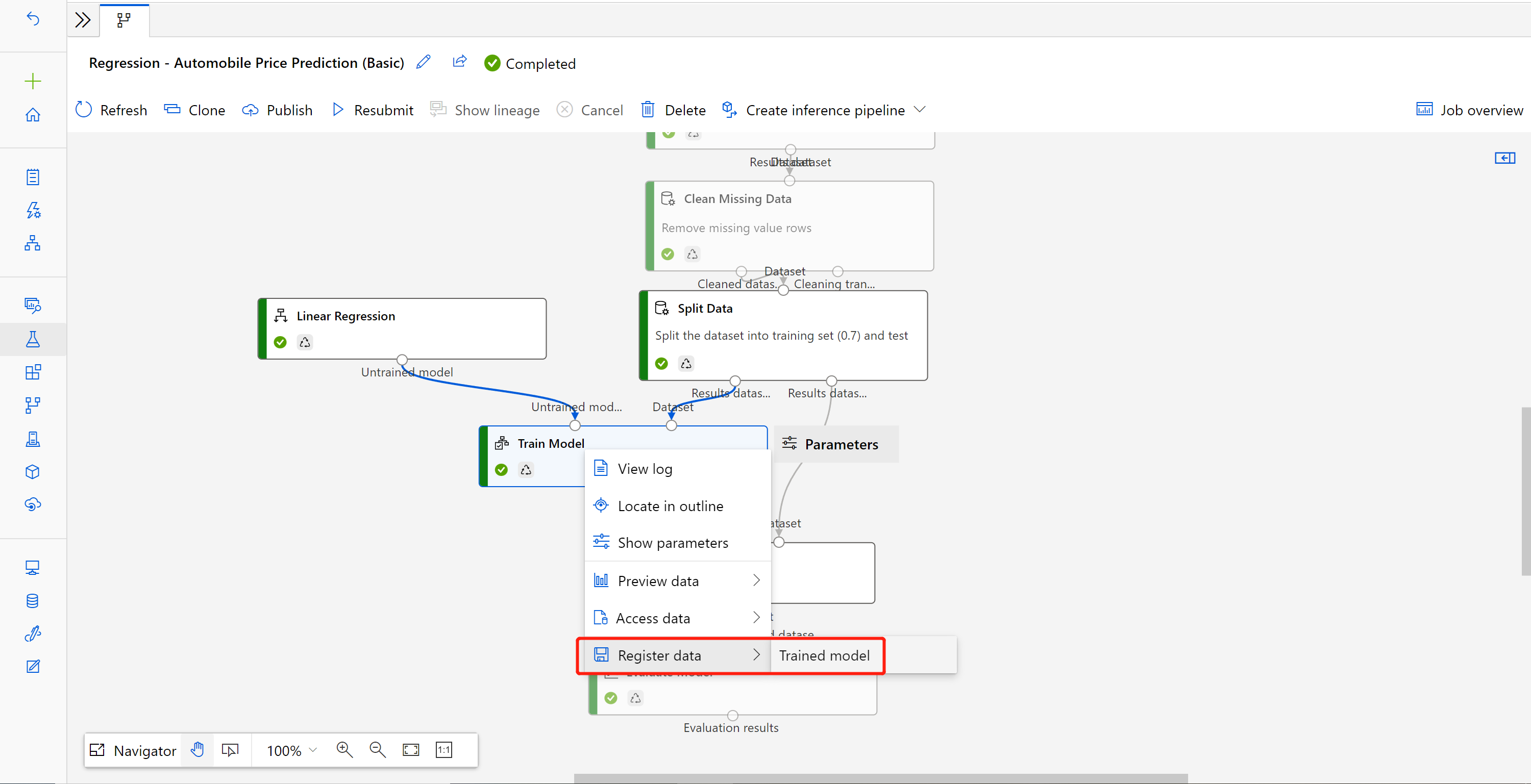
Adı girin ve Dosya türü'nü seçin.
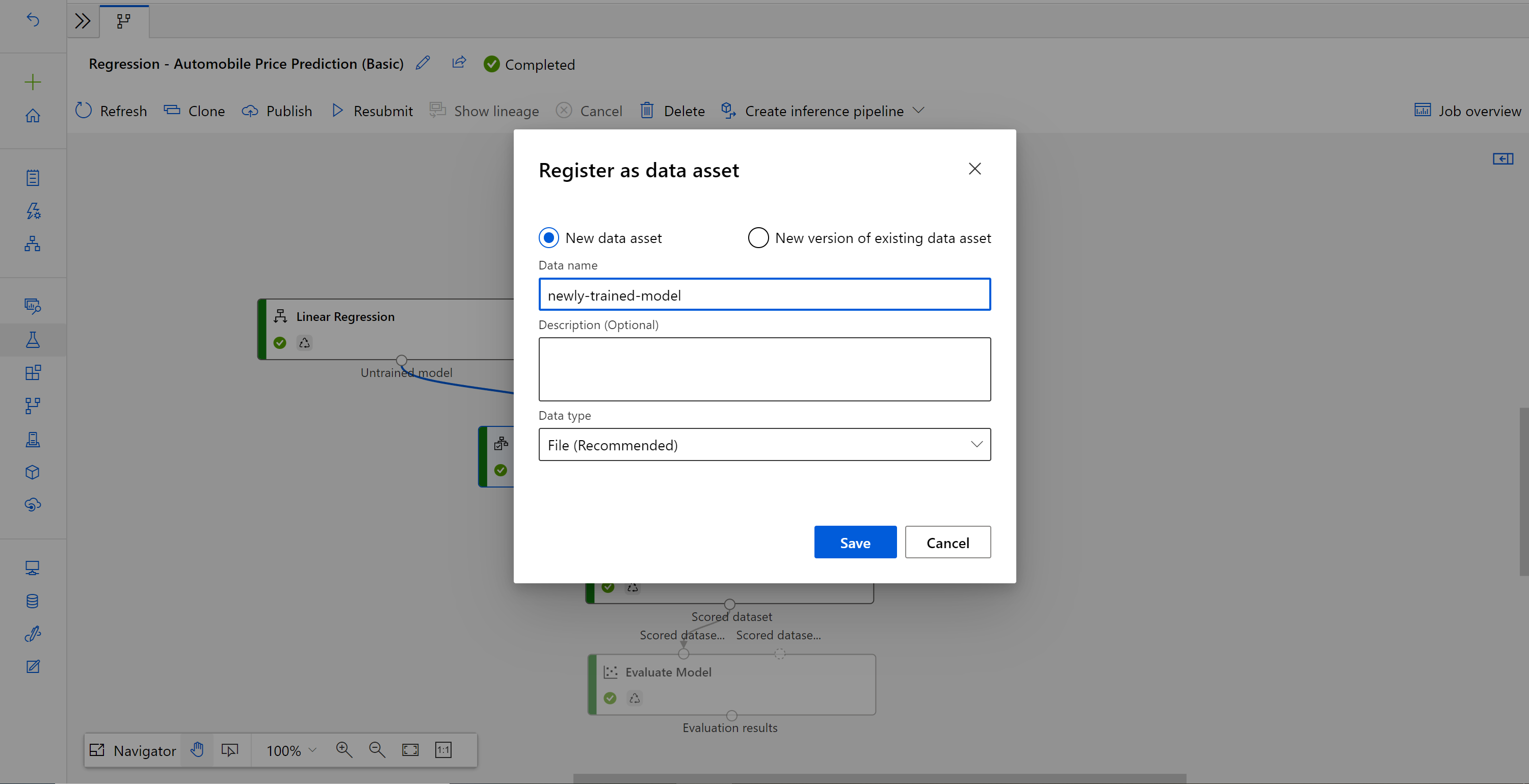
Veri kümesi başarıyla kaydolunca çıkarım işlem hattı taslağınızı açın veya önceki çıkarım işlem hattı işini yeni bir taslakta kopyalayın. Çıkarım işlem hattı taslağında, Modeli Puanla bileşenine bağlı MD-XXXX düğümü olarak gösterilen önceki eğitilmiş modeli yeni kaydedilen veri kümesiyle değiştirin.
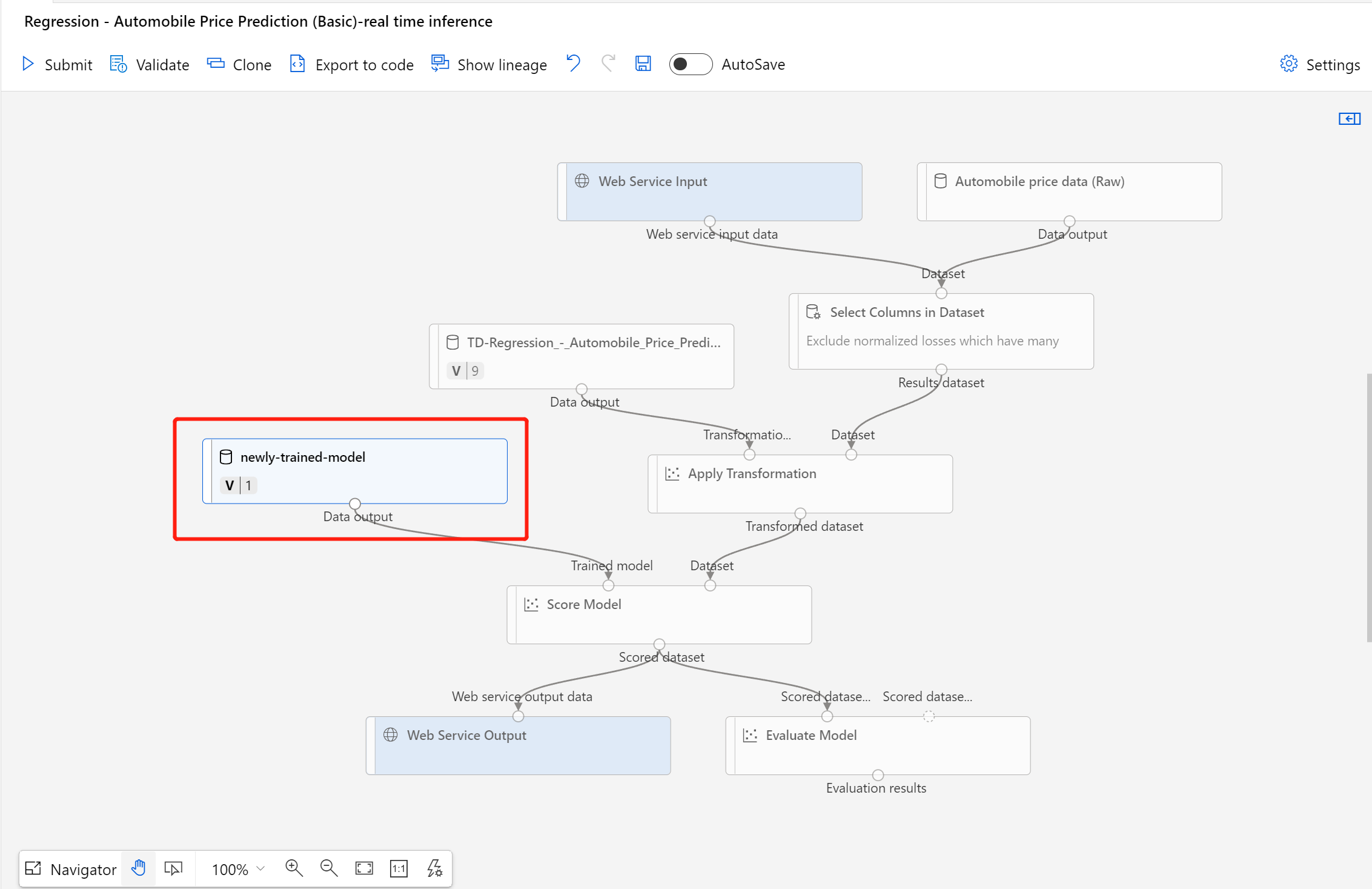
Eğitim işlem hattınızdaki veri ön işleme bölümünü güncelleştirmeniz gerekiyorsa ve bunu çıkarım işlem hattına güncelleştirmek istiyorsanız, işleme yukarıdaki adımlarla benzerdir.
Yalnızca dönüştürme bileşeninin dönüştürme çıkışını veri kümesi olarak kaydetmeniz yeterlidir.
Ardından çıkarım işlem hattındaki TD- bileşenini kayıtlı veri kümesiyle el ile değiştirin.
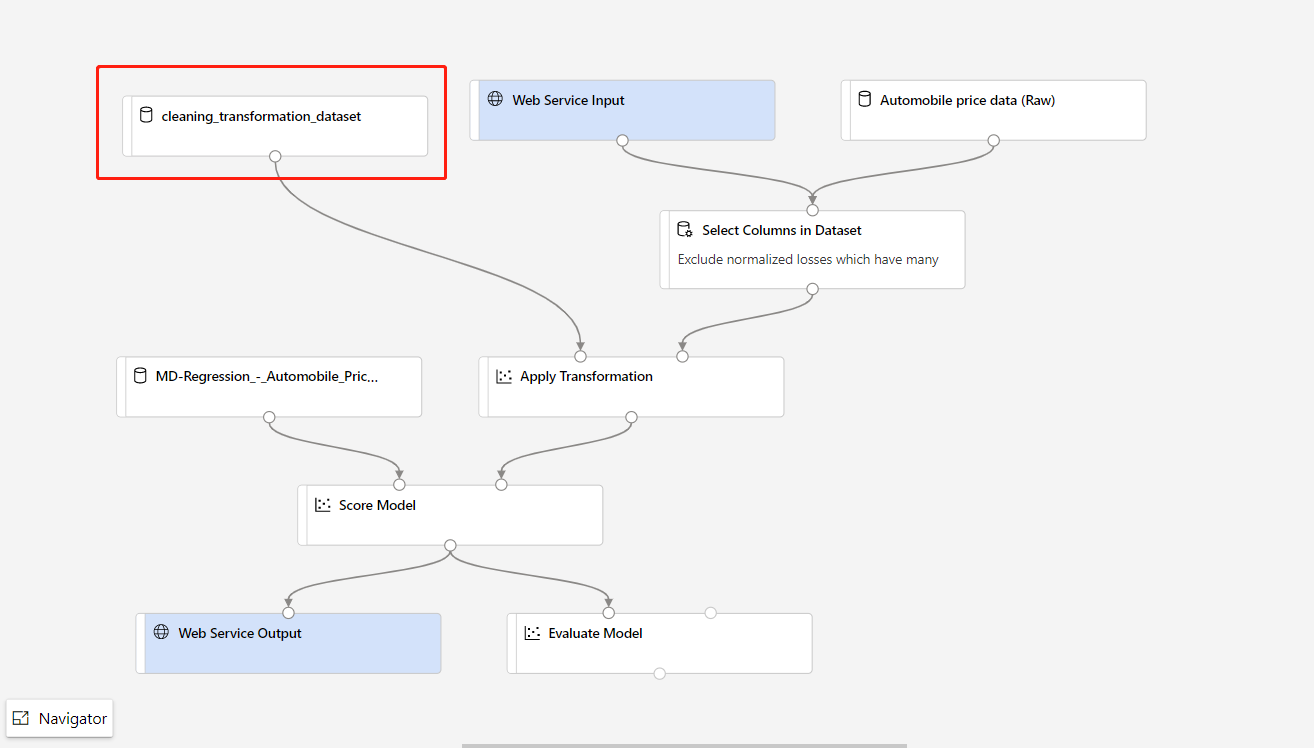
Çıkarım işlem hattınızı yeni eğitilen model veya dönüşümle değiştirdikten sonra gönderin. İş tamamlandığında, daha önce dağıtılan mevcut çevrimiçi uç noktaya dağıtın.
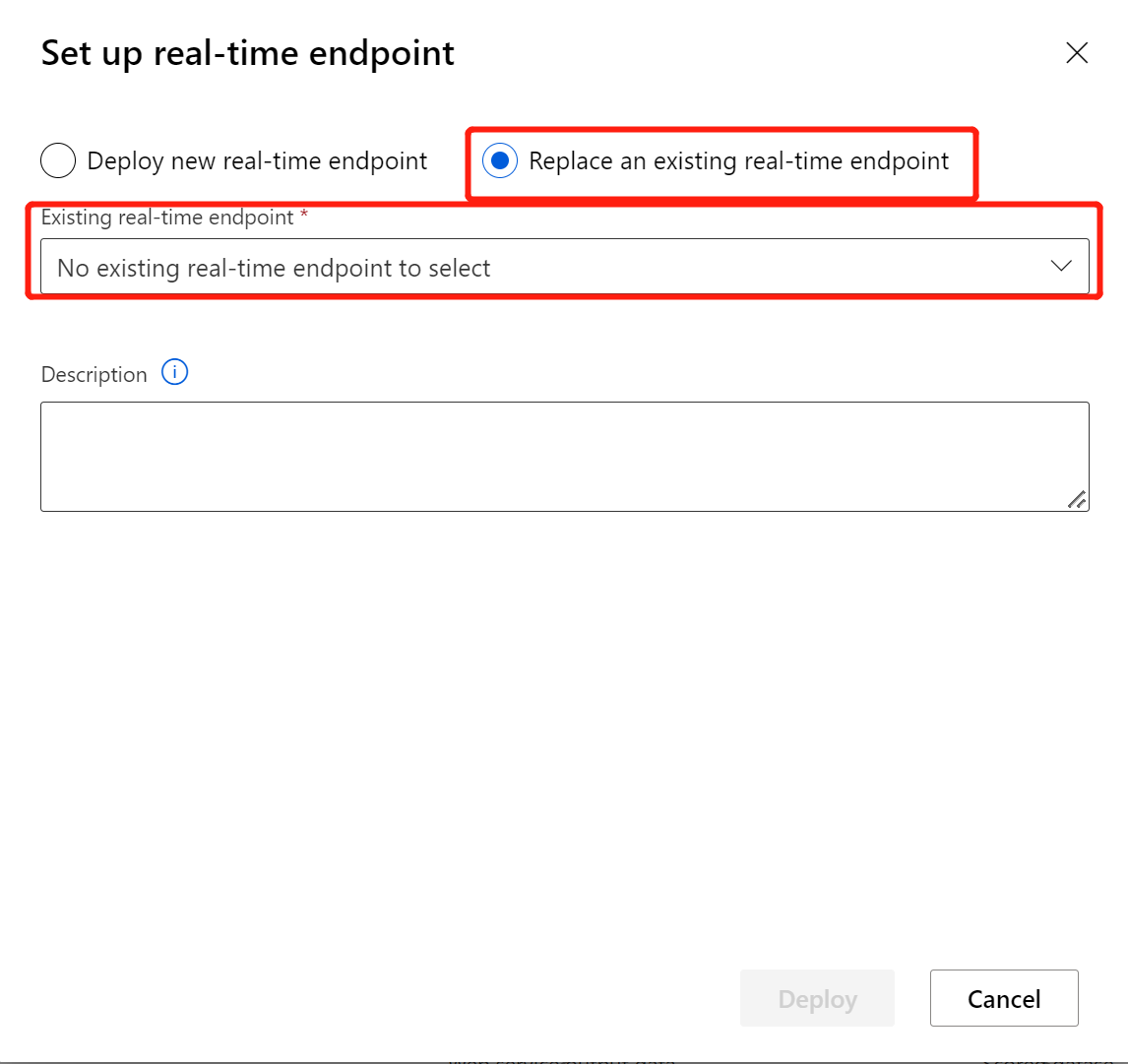
Sınırlamalar
Veri deposu erişim sınırlaması nedeniyle çıkarım işlem hattınızda Verileri İçeri Aktarma veya Verileri Dışarı Aktarma bileşeni varsa, bunlar gerçek zamanlı uç noktaya dağıtıldığında otomatik olarak kaldırılır.
Gerçek zamanlı çıkarım işlem hattında veri kümeleriniz varsa ve bunu gerçek zamanlı uç noktaya dağıtmak istiyorsanız, şu anda bu akış yalnızca Blob veri deposundan kaydedilen veri kümelerini destekler. Diğer türdeki veri depolarındaki veri kümelerini kullanmak istiyorsanız, tüm sütunları seçme ayarlarıyla ilk veri kümenize bağlanmak için Sütun Seç'i kullanabilir, Sütun Seç'in çıkışlarını Dosya veri kümesi olarak kaydedebilir ve ardından gerçek zamanlı çıkarım işlem hattındaki ilk veri kümesini yeni kaydedilen bu veri kümesiyle değiştirebilirsiniz.
Çıkarım grafiğinizde "Web hizmeti Girişi" bileşeniyle aynı bağlantı noktasına bağlı olmayan "Verileri El ile Gir" bileşeni varsa, "Verileri El ile Girin" bileşeni HTTP çağrısı işleme sırasında yürütülmeyecektir. Geçici bir çözüm, bu "Verileri El ile Girin" bileşeninin çıkışlarını veri kümesi olarak kaydetmek, ardından çıkarım işlem hattı taslağında "Verileri El ile Girin" bileşenini kayıtlı veri kümesiyle değiştirmektir.
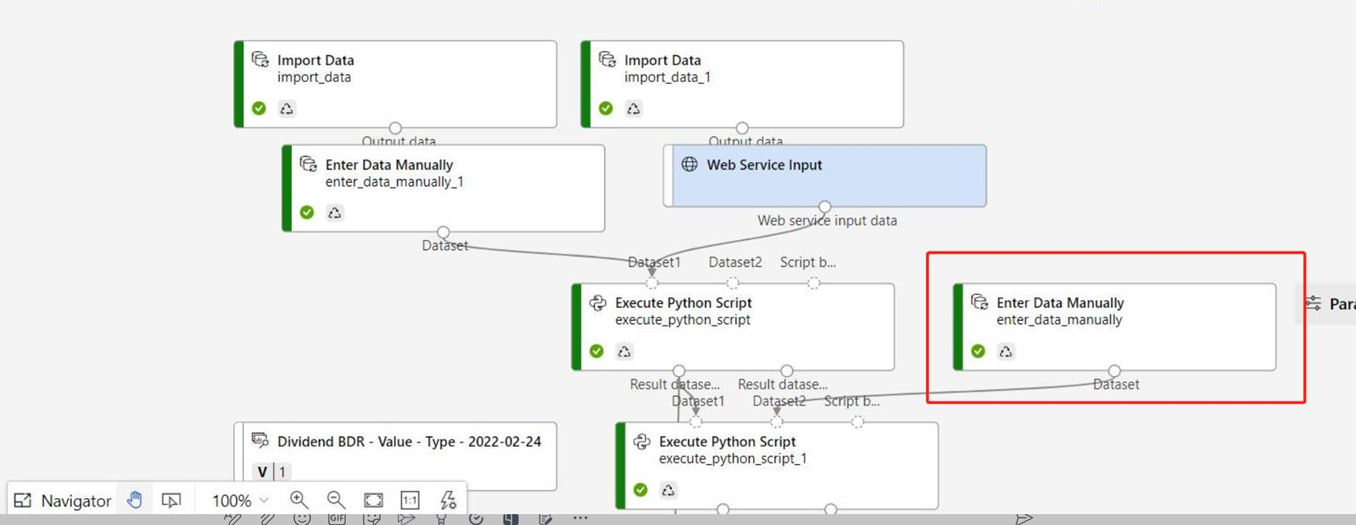
Kaynakları temizleme
Önemli
Oluşturduğunuz kaynakları diğer Azure Machine Learning öğreticileri ve nasıl yapılır makaleleri için önkoşul olarak kullanabilirsiniz.
Her şeyi sil
Oluşturduğunuz herhangi bir şeyi kullanmayı planlamıyorsanız ücret ödememek için kaynak grubunun tamamını silin.
Azure portal pencerenin sol tarafındaki Kaynak grupları'nı seçin.
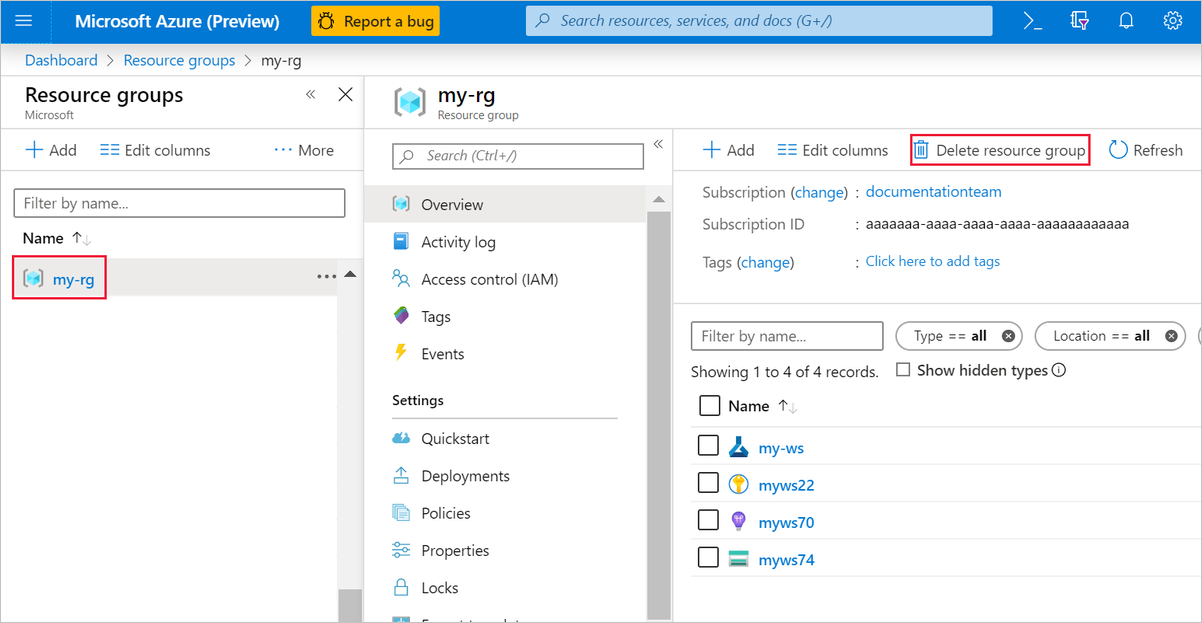
Listede, oluşturduğunuz kaynak grubunu seçin.
Kaynak grubunu sil'i seçin.
Kaynak grubu silindiğinde tasarımcıda oluşturduğunuz tüm kaynaklar da silinir.
Tek tek varlıkları silme
Denemenizi oluşturduğunuz tasarımcıda, varlıkları seçip Sil düğmesini seçerek tek tek varlıkları silin .
Burada oluşturduğunuz işlem hedefi, kullanılmadığında otomatik olarak sıfır düğüme ölçeklenir. Bu işlem ücretleri en aza indirmek için gerçekleştirilen işlemdir. İşlem hedefini silmek istiyorsanız şu adımları izleyin:
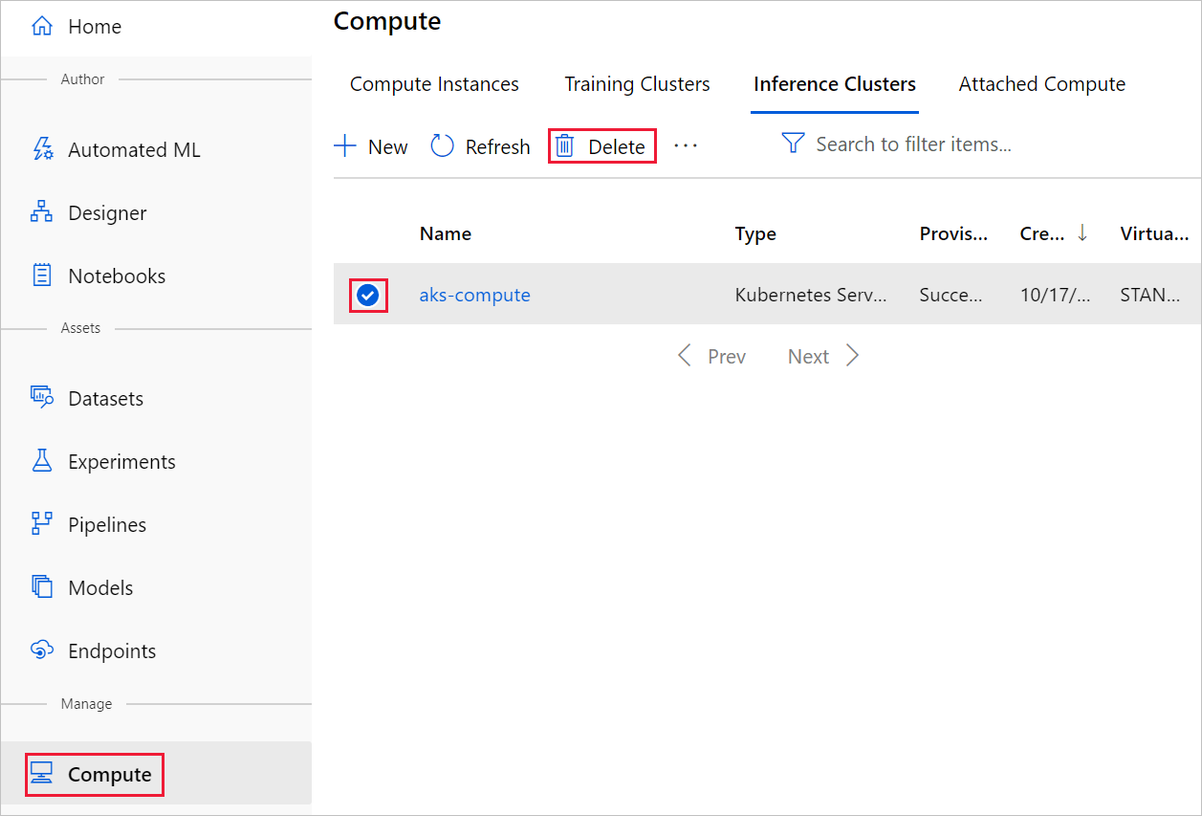
Her veri kümesini seçip Kaydı Sil'i seçerek veri kümelerinin kaydını çalışma alanınızdan kaldırabilirsiniz.
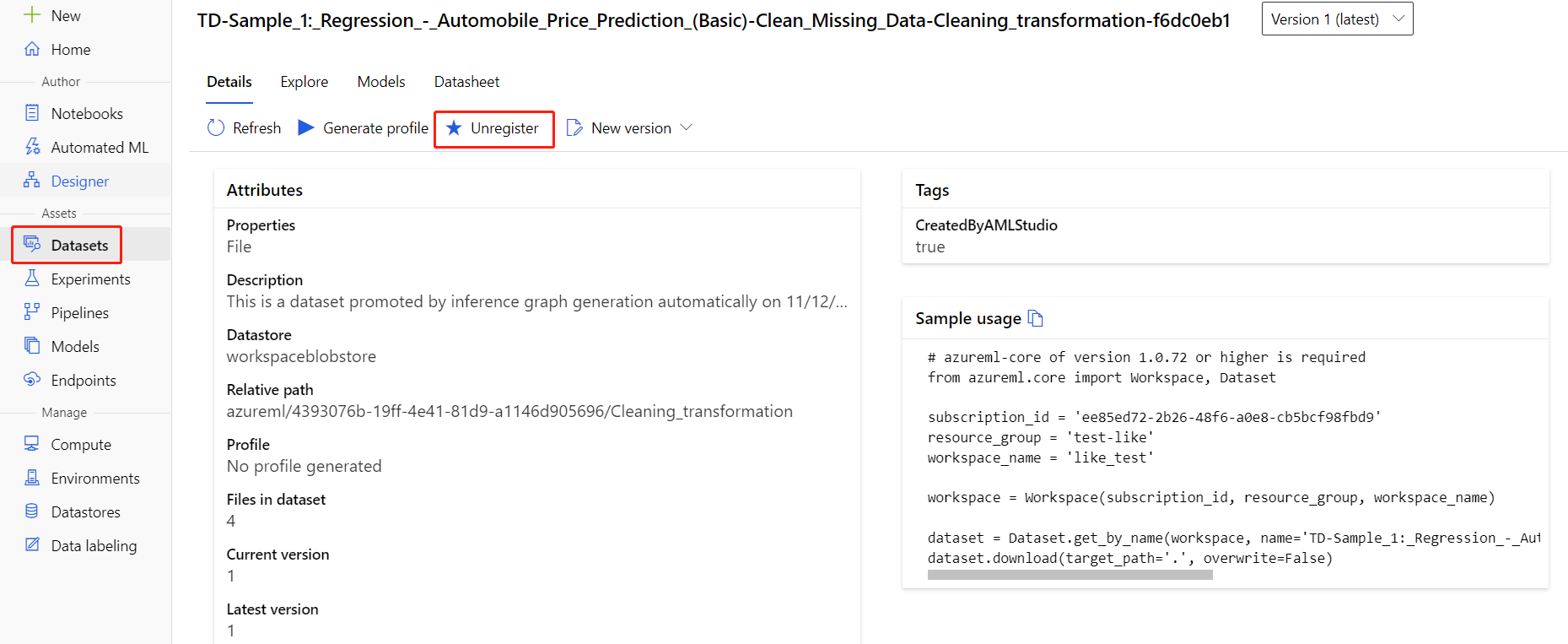
Veri kümesini silmek için Azure portal veya Azure Depolama Gezgini kullanarak depolama hesabına gidin ve bu varlıkları el ile silin.
Sonraki adımlar
Bu öğreticide tasarımcıda makine öğrenmesi modeli oluşturma, dağıtma ve kullanma ile ilgili temel adımları öğrendiniz. Tasarımcıyı nasıl kullanabileceğiniz hakkında daha fazla bilgi edinmek için aşağıdaki bağlantılara bakın:
- Tasarım Aracı örnekleri: Diğer sorun türlerini çözmek için tasarımcıyı kullanmayı öğrenin.
- Azure sanal ağında Azure Machine Learning stüdyosu kullanın.